Windows bilgisayarınızda veya Mac’te sildiğiniz bir dosyayı geri getirmek durumunda kalmış olabilirsiniz. Eğer bu dosyayı çöp kutusundan da sildiyseniz, devreye bunları geri getirmek için kullanabileceğiniz bazı programlar giriyor. Aşağıda hem Windows hem de Mac bilgisayarlar için en iyi silinen dosyaları geri getirme programı önerilerimizi göreceksiniz. Hepsinin kullanımı ücretsiz fakat daha fazla özelliğinden faydalanmak için Pro versiyonlarını kullanmanız gerektiğini unutmayın. Şimdi hazırsanız başlayalım.
Silinen Dosyaları Geri Getirme Programı
Orion File Recovery System

- Platform: Windows
Orion File Recovery System, kayıp veya silinen dosyaları kurtarmak için kullanabileceğini ücretsiz bir programdır. Program, bir bilgisayardan, sabit sürücüden, USB stick’ten veya herhangi bir harici taşınabilir aygıttan silinen tüm dosyaları arar. Belgeleri, müzikleri, fotoğrafları kurtarmak için herhangi bir belirli veri türünü veya dosya adını seçebilirsiniz. Ayrıca kurtarabileceğiniz tüm silinmiş dosya türlerini ve adlarını da program üzerinden arayabilirsiniz.
Burada iki tür taramadan bahsediyoruz. Birincisi basit tarama (simple scan), diğeri ise derin tarama (deep scan). Basit tarama ile aradığınız bir dosyayı bulamazsanız derin taramayı çalıştırabilirsiniz. Bu seçenek, size kurtarılması mümkün olan silinmiş dosyaların tam listesini karşınıza getirecektir. Bulunan dosyaların tamamen geri yüklenmesi için taranan dosyayı bir sürücüye (C veya D’ye) kaydetmeniz gerekir.
Programı yalnızca silinen dosyaları kurtarmak için değil, aynı zamanda bir dosyayı kalıcı olarak silmek için de kullanabilirsiniz. Orion File Recovery System, dosyaları tamamen silmek için sabit sürücüleri, hafıza kartlarını, flash sürücüleri ve diğer depolama aygıtlarını cihazınızdan tamamen siler.
Pandora Recovery
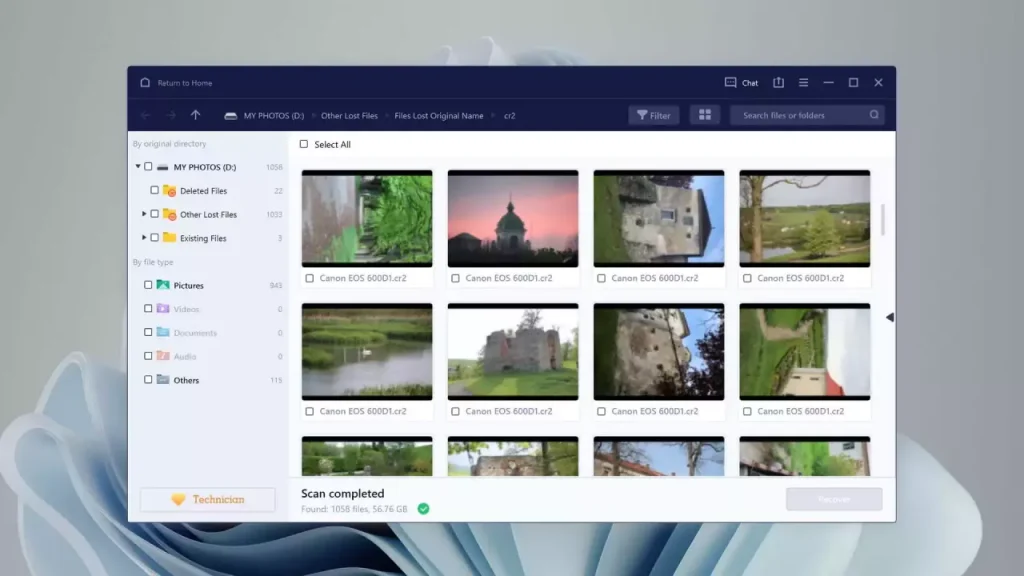
Pandora Recovery, Windows ve Mac bilgisayarlar için bir başka ücretsiz dosya kurtarma programıdır. Bu program ile geri dönüşüm kutusundan silinen dosyalar dahil olmak üzere tüm silinen dosyaları kurtarabilirsiniz. Yapmanız gereken tek şey bir sürücü seçmek ve silinen tüm dosyaları bulmak için bir tarama yapmak.
Pandora Recovery ile sürücüleri üç farklı şekilde tarayabilirsiniz:
- Gözat (Browse): Seçili bir sürücüdeki silinen tüm dosyalara göz atmak için bir tarama yapmanızı sağlar. Sonrasında kurtarılabilecek tüm silinmiş dosyaların bir listesini karşınıza çıkarır.
- Ara (Search): Seçili sürücüden kurtarmanız gereken belli başlı dosya türünü arar.
- Yüzey (Derin) Tarama (Surface (Deep) Scan): Buradan belirli bir dosya türü seçebilir, seçilen sürücüdeki silinen dosyaları aramak için tarama gerçekleştirebilirsiniz.
Dosya türleri, boyut, disk sürücüsü gibi kurtarılabilir dosyaların özelliklerini görüntüleyen program, bununla birlikte seçilen bir görüntü dosyasını önizleyebilmenizi sağlıyor. Seçili silinmiş dosyaları kurtarmak için bir hedef klasöre kaydetmeniz yeterli olacak.
Recuva
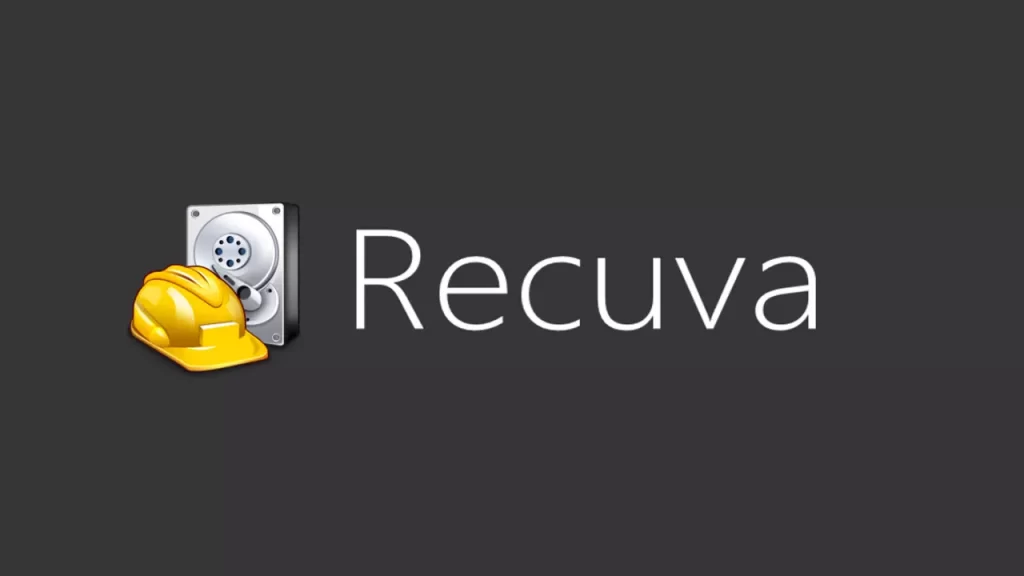
- Platform: Windows
Recuva, bilgisayarınızda silinen dosyaları geri yüklemek için kullanabileceğiniz ücretsiz bir programlardandır. Silinen dosyaları belirli bir konum üzerinden arayabilmenizi sağlar. Dosya türlerini ve konumunu seçerek taramanızı özelleştirebilirsiniz. Fotoğrafları, müzikleri, belgeleri, videoları bu program ile kurtarabilirsiniz. Silinen dosyaların konumundan emin değilseniz, Emin değilim (I am not sure) seçeneğini seçebilirsiniz.
Programda iki tür tarama bulunuyor: Basit Tarama (Simple Scan) ve Derin Tarama (Deep Scan). Basit Tarama, silinen dosyaları daha kısa sürede tarar ve silinen tüm dosyaları aramayabilir. Derin Tarama ise silinen dosyaları aramayı tamamlamak için daha uzun süre çalışır. Tarama işlemi sonlandıktan sonra tüm olası kurtarılabilir silinmiş dosyaları karşınıza çıkarır.
Gelişmiş bir arayüze sahip olan Recuva, dosya türlerine göre bir sürücüyü tarayabilmenize olanak tanıyor. Ayrıca görüntü dosyalarını önizleyebilir ve silinen bir dosyaya ait bilgileri görüntüleyebilirsiniz.
Dosyaları, bir hedef klasör belirleyip oraya kaydederek kurtarabilirsiniz. Dosyayı aynı sürücüye kaydederseniz kurtarma şansınınız biraz azalacaktır, bu sebeple farklı bir sürücüye kaydetmenizi tavsiye ederiz.
Disk Drill
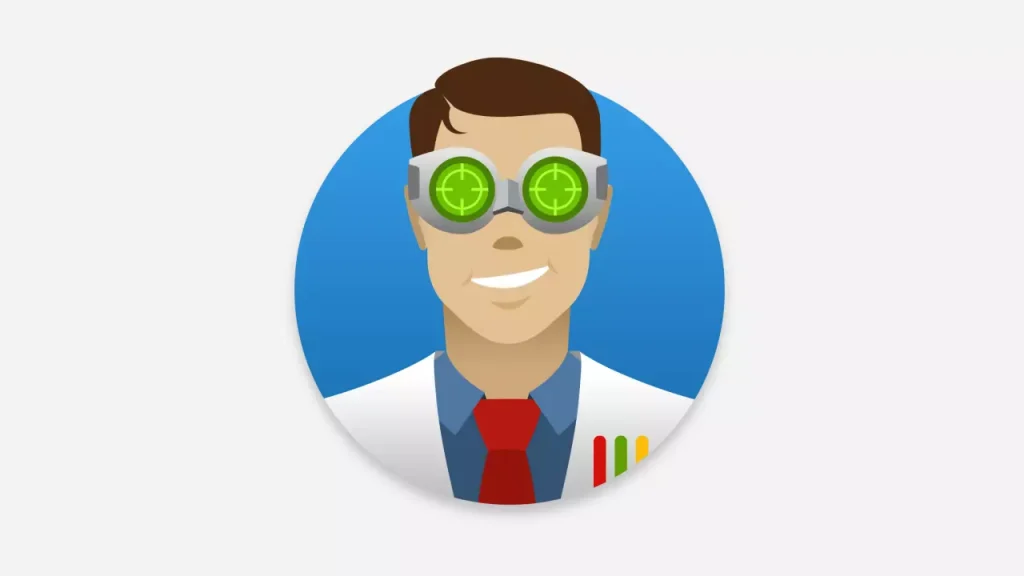
- Platform: Mac
Disk Drill, Mac bilgisayarınızın dahili sürücülerinden, iOS ve Android cihazlar da dahil olmak üzere çeşitli çevre birimlerinden silinen dosyaları hızlı bir şekilde kurtarmanız için tasarlanmış bir veri kurtarma programıdır. Apple’ın GUI yönergelerine uygun olarak tasarlananlardan Disk Drill’in Mac için en iyi ücretsiz dosya kurtarma programı tanımlamasını yapabiliriz. Çünkü program, şık bir paket içerisinde neredeyse profesyonel düzeyde veri kurtarma özellikleri sunuyor.
Disk Drill ile hangi dosya türü veya hangi cihazdan dosya kurtarmak istediğiniz gibi bilgiler önemli değildir. Bu silinen dosyaları geri getirme programı, Android telefonlar ve iPhone’un yanında tabletlerle birlikte yüzlerce dosya biçimini ve yaygın olarak kullanılan tüm depolama cihazlarını destekler.
Disk Drill ile Mac’te silinen dosyalar nasıl geri getirilir?
- Mac için Disk Drill’i indirip yükleyin.
- Programı başlatın ve sonrasında silinen dosyaları kurtarmak istediğiniz depolama cihazını bulun.
- Depolama cihazını seçtikten sonra pencerenin sağ alt köşesinde yer alan Kayıp verileri ara‘nın üzerine tıklayın.
- Kurtarılabilir dosyaları önizledikten sonra geri yüklenen dosyalar için yeni bir konum belirleyin.
- Kurtarma işlemini gerçekleştirmek için Kurtar‘ın üzerine tekrar tıklayın.
Mac OS X 10.6 ve daha yeni sürümleri destekleyen program, tam uyumlu Türkçe dil desteğine sahiptir.
Wise Data Recovery

Wise Data Recovery, silinen dosyaları geri getiren ücretsiz bir veri kurtarma programıdır. Silinen dosyaları taramak için öncelikle dosyanın silindiği sürücüyü seçmelisiniz. Bunun dışında belirli dosya türlerini taraması için de çalıştırabilirsiniz. Tarama sonrası silinen ve kurtarılabilir dosyaların bir listesini göreceksiniz. Program ayrıca bu dosyaların kurtarılma olasılığını da söylüyor. Dosya adının başında, kurtarma olasılığını gösteren bir renk göreceksiniz. Yeşil renk dosyanın tamamen kurtarılabileceğini, sarı renk kısmi kurtarmayı, kırmızı renk ise kurtarmanın neredeyse imkansız olduğunu gösterir.
Tüm aranan veya seçilen dosyaları kurtarmak için bir hedef klasör belirleyebilirsiniz. Silinen bu dosyaları düzgün bir şekilde kurtarmak için ana sürücü dışında başka bir sürücüye kaydetmelisiniz.
TestDisk
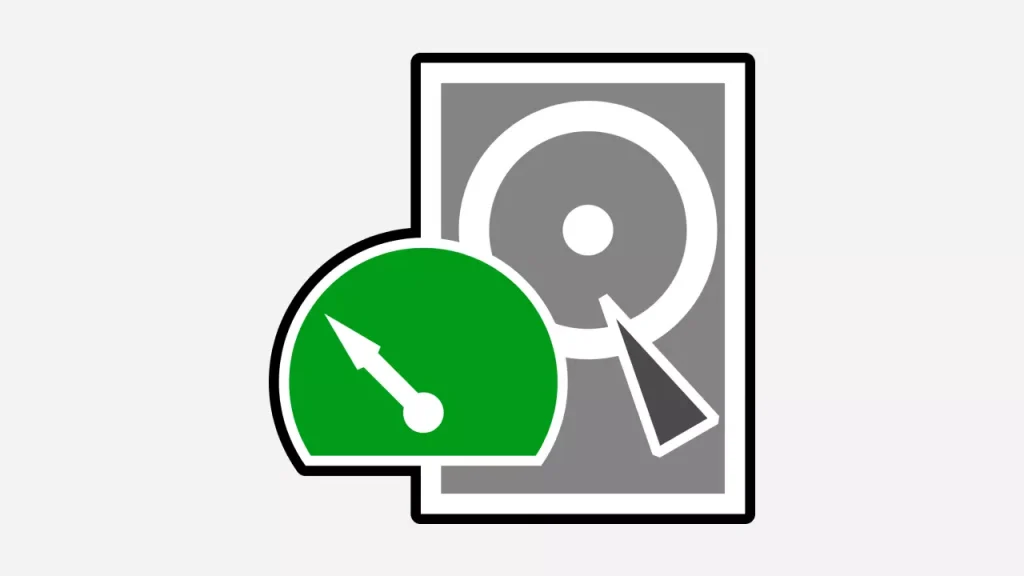
TestDisk, Christophe Grenier adlı bir yazılımcı tarafından oluşturulan, açık kaynak ve ücretsiz bir dosya kurtarma programıdır. Programın temel amacı, kayıp bölümleri kurtarmak ve önyükleme sorunlarını düzeltmek olsa da silinen dosyaları kurtarmak için de kullanılabilir.
TestDisk, Windows 10 ve altı sürümleriyle birlikte macOS’in en yeni işletim sistemi sürümlerinde çalışır. Başlangıçta kayıp bölümleri kurtarmak ve önyükleme sorunlarını düzeltmek için tasarlanmış olsa da geliştiriciler, programı yavaş yavaş bugünkü çok amaçlı dosya kurtarma yazılımına dönüştürdü.
TestDisk, tamamen ücretsiz olsa da FAT16 ve FAT32, exFAT, NTFS, HFS, HFS+, ext2/3/4, LVM ve LVM2, ReiserFS ve diğerleri dahil olmak üzere çoğu dosya formatını ve sistemini destekler. Bununla birlikte tüm dosyaları eşit derecede iyi destekleyemeyebileceğini belirtelim. Yine de açık kaynak ve tamamen ücretsiz olması, TestDisk’i cazip bir alternatif olarak karşımıza çıkarıyor.
Glarysoft File Recovery
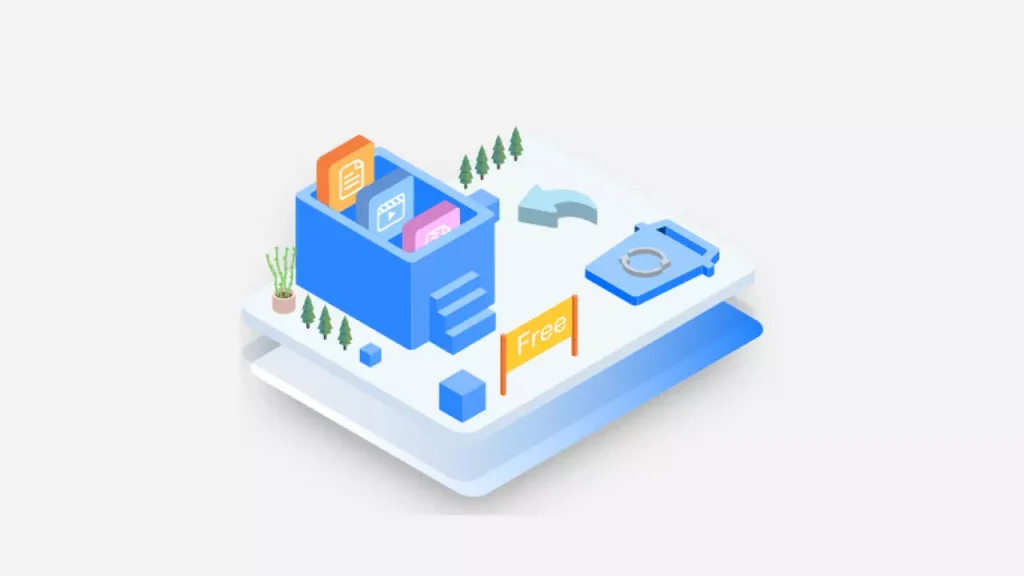
- Platform: Windows
Glarysoft File Recovery, ücretsiz bir silinen dosyaları kurtarma aracıdır. Yerel sürücülerden, klasörlerden, hafıza kartlarından, USB stick’lerdeni flash bellekten ve diğer depolama aygıtlarından dosyaları kolaylıkla kurtarabilir. Dosya boyutuna, dosya türüne, dosya adına, tarihe ve duruma göre dosyaları kurtarmak için filtre özelliğinden faydalanabilirsiniz. Uygulanan filtreye göre seçilen sürücülerdeki tüm silinen dosyaları arayan program, geri yüklenecek gerekli dosyaları seçmenize yardımcı olacak kurtarılabilir dosyaları önizleyebilmenizi sağlıyor.
NTFS, NTFS+EFS ve FAT gibi çeşitli dosya sistemlerini destekleyen Glarysoft File Recovery, ayrıca parçalanmış, şifrelenmiş ve sıkıştırılmış dosyaları da kurtarabiliyor. Virüs, hata veya çökme nedeniyle silinen dosyaları da program ile geri alabilirsiniz.
DiskGenius Free
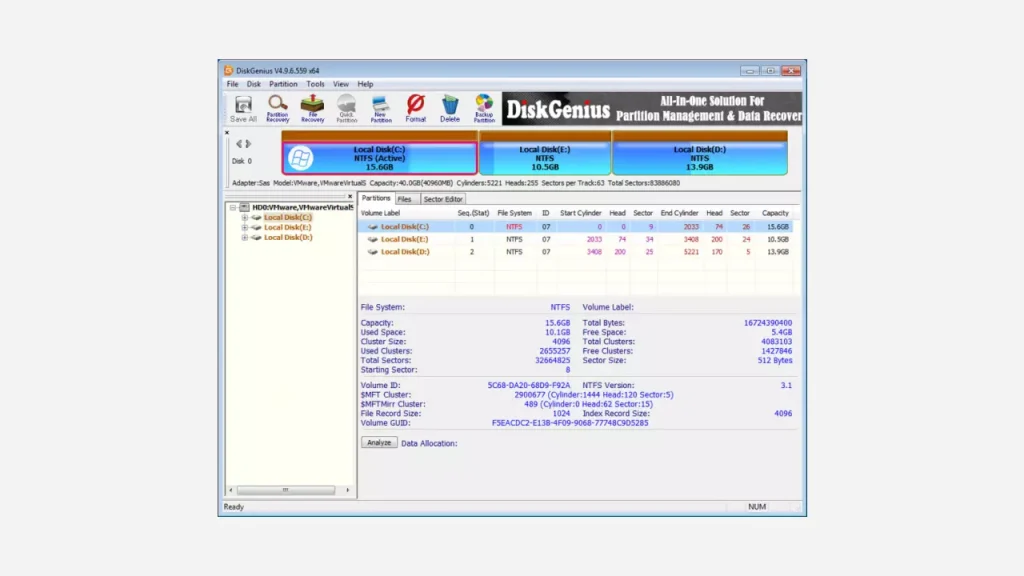
- Platform: Windows
DiskGenius Free, sildiğiniz veya kaybettiğiniz dosyaları geri almak için kullanabileceğiniz ücretsiz bir yazılımdır. Sabit sürücü, USB flash sürücü, SSD, RAID, sanal disk, hafıza kartı ve diğer harici depolama aygıtlarından silinen dosyaları bularak bunları kurtarmanızı sağlar. Silinen, eksik veya biçimlendirilmiş dosyaları arayan program, bulduklarını kurtararak geri getirir. Sürücüleri tarayan DiskGenius Free, ardından geri yüklenebilecek tüm silinen dosyaların bir listesini karşınıza çıkarır. Kurtarmak istediğiniz dosyaları arayıp bulduktan sonra geri yüklemek için hedef bir klasör belirleyip buraya kaydedin.
Veri Kurtarma, Windows Yedekleme ve Geri Yükleme için eksiksiz bir paket olan program, Windows 10, Windows 8, Windows 7, Windows XP ve Windows Vista sürümlerini desteklemektedir.
iBoysoft
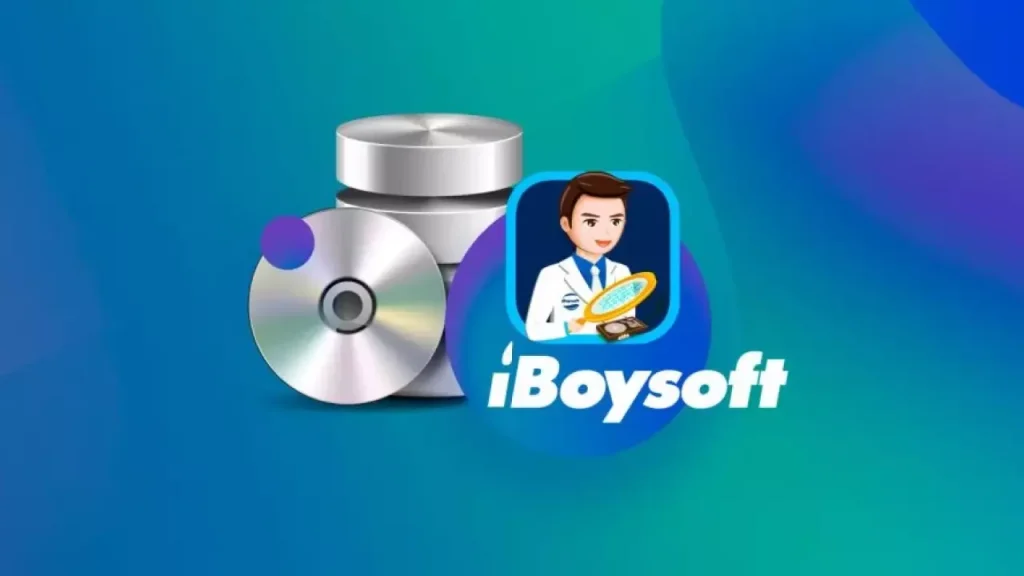
iBoysoft, Mac ve Windows bilgisayarlarda kullanılabilen, kapsamlı ve kullanımı kolay bir dosya kurtarma aracıdır.
iBoysoft ile silinen dosyaları kurtarmak, Windows ve Mac bilgisayarlarda kolayca gerçekleştirilebilecek basit bir etkinliktir. Seçili bir cihazı taradığınızda kurtarılabilir verileri önizleyip hangi dosyaları kurtarmak istediğinizi seçtiğiniz, sezgisel bir üç adımlı süreci içermektedir. Aracın ücretsiz sürümünde kullanıcılar, 1 GB’lık dosya kurtarma şansına sahipler.
Mac bilgisayarlarda 1000’den fazla farklı dosya türünü destekleyen program, harici sabit sürücüler, çıkarılabilir USB depolama aygıtları ve SD kartlar dahil hemen hemen tüm disk tabanlı depolama aygıtlarıyla uyumludur. Yeni başlayanlar için kullanımı kolay bir arayüz sunan iBoysoft, tercih edilebilir bir dosya kurtarma programı olarak listemizde yer alıyor.
Kickass Undelete
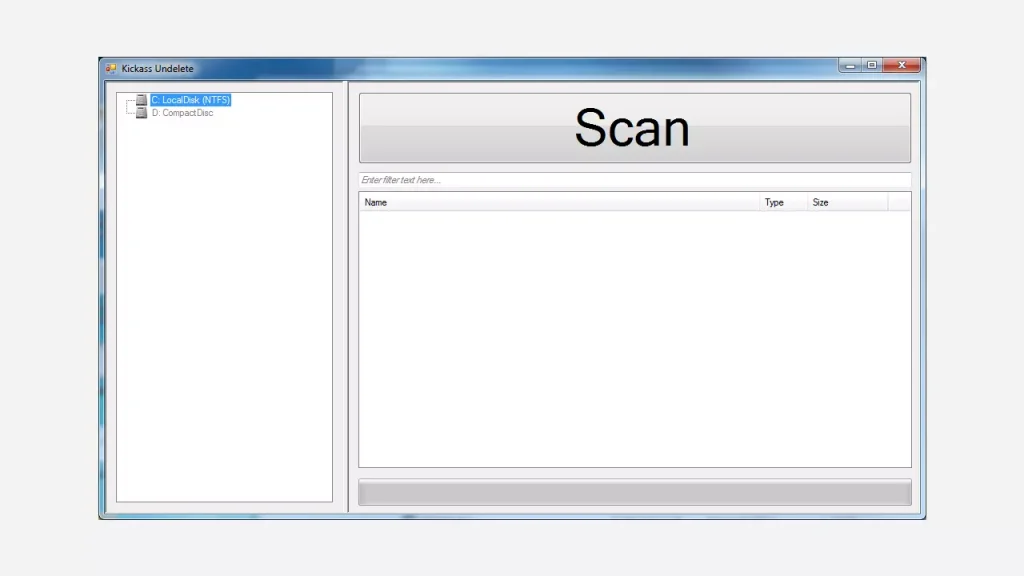
- Platform: Windows
Kickass Undelete, kullanımı basit ve ücretsiz olan bir dosya kurtarma programıdır. Sabit sürücüden, hafıza kartından, flash karttan ve diğer depolama aygıtlarından yanlışlıkla silinen dosyaları (kurtarılabilir olanları) kurtarır.
Öncelikle silinen dosyaları taramak için bir sürücü seçmelisiniz. Taramanın ardından silinen tüm dosyaların bir listesi göreceksiniz. Bu dosyaları kurtarmak ve belirlediğiniz bir hedef klasöre kaydetmek için bu dosyaları liste içerisinde bulmanız yeterlidir.
EaseUS Data Recovery Wizard

EaseUS Data Recovery Wizard, teknoloji konusunda bilgili olan ve yeni başlayanlar için kullanımı kolay olan, son derecede yetenekli bir silinen dosyaları geri getirme programıdır.
EaseUS Data Recovery Wizard, hem estetik açıdan hoş hem de acemi ve deneyimli kullanıcılar için erişilebilir bir kullanıcı arabirimi sunan Mac ve Windows bilgisayarlar için sağlam bir dosya kurtarma aracıdır. Sonuçları kolayca daraltmanıza yardımcı olan bir dosya filtresi sayesinde işletim sisteminiz başlamasa bile dosyaları geri almanıza yardımcı olan önyüklenebilir bir medya seçeneği ve Buluta Kurtarma gibi bazı etkileyici özelliklere sahiptir. Geri getirdiğiniz dosyaları, direkt olarak bulut depolama alanına kaydetmenize olanak tanır.
Programın ücretsiz bir sürümü bulunsa da ücretli sürümü bazı kişiler için çok pahalı olabilir. Eğer bütçeniz elverirse, EaseUS Data Recovery Wizard’ın ücretli sürümünü de kullanmanızı tavsiye ederiz.
Lazesoft Data Recovery
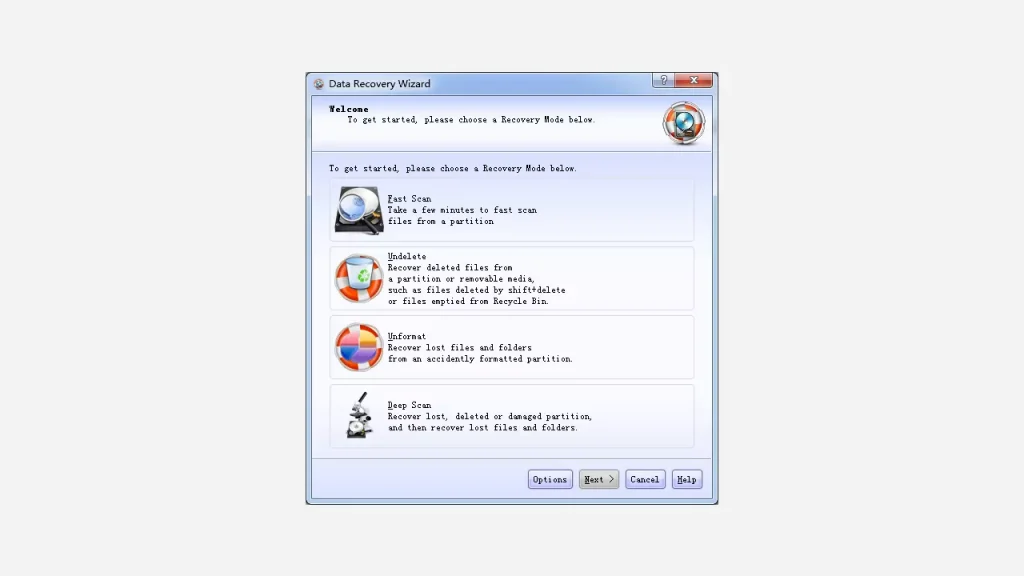
- Platform: Windows
Lazesoft Data Recovery, Windows bilgisayarınızda silinen dosyaları geri getirmek için kullanılabilen ücretsiz bir programdır. Belirli bir yerdeki silinen tüm dosyaları taramanızı sağlar. Taramadan sonra tüm silinen dosyaların bir listesi kurtarılmak üzere liste halinde karşınıza gelir. Geri yüklemek istediğiniz dosyaları seçip ardından hedef bir klasöre kaydedin. Listeniz uzun olursa kurtarılacak dosyaları bulmanız biraz zorlaşabilir. Böyle bir durumda dosya boyutuna, değiştirilme tarihine, durumuna göre filtreleme yapabilirsiniz. Ayrıca görüntülerin önizlemesini görüntüleyerek onları önizlemelerine göre de seçebilirsiniz.
Bu dosya kurtarma programı, sabit sürücüden, tamamen silinmiş çöp kutusundan, çökmüş bir diskten yanlışlıkla silinmiş tüm dosyaları arayabilir. Sistem hatası, virüs, beklenmedik şekilde kapanma gibi sebeplerle silinen tüm dosyaları kurtarmanıza olanak tanır.
Silinen Dosyaları Geri Getirme Konusunda Dikkat Edilmesi Gerekenler
Silinen dosyaları geri getirme işlemi esnasında bazı dikkat etmeniz gereken önemli noktalar bulunuyor. Bunlardan bazı önemli olanları şunlardır:
- Dosyaları kurtarma işlemine başlamadan önce bilgisayarınızda yeni bir veri oluşturmayın. Bu işlem, silinen dosyaların üzerine yazılmasına neden olabileceği için geri getirilmesini engelleyebilir.
- Veri kurtarma yazılımları kullanırken mutlaka güvenilir ve kaliteli programları tercih edin. Aksi takdirde yanlış bir program kullandığınızda verileriniz, kalıcı olarak kaybolabilir. Bu sebeple yukarıda bahsettiğimiz programları değerlendirmenizi öneririz.
- Dosyaları geri getirdikten sonra geri yüklenen dosyaların doğru dosyalar olduğundan emin olmak için gerekli kontrolleri sağlayın.
- Silinen dosyaları geri getirme işlemi sırasında bilgisayarınızın (veya laptopunuzun) gücünün kesilmesi gibi sorunlar yaşamamalısınız. Bu durum, dosyaların geri getirme işleminin başarısız olmasına neden olabilir.
- Dosyaları geri getirme işlemi sırasında yaptığınız işlemi yavaşlatan diğer programları kapatın.
Silinen Dosyaları Neden Geri Getiremiyorum?
Silinen dosyaları geri getirmenize engel olabilecek bazı durumlar söz konusu olabilir. Şimdi bunların neler olabileceğine bir bakalım:
- Üzerine yazılan dosyalar: Silinen dosyaların üzerine yeni bir dosya yazılırsa, silinen dosyaların geri getirilmesi mümkün olmayabilir.
- Dosyaların kalıcı olarak silinmesi: Bazı işletim sistemleri veya programlar, dosyaları geri getirilemez şekilde silerler. Bu durumda silinen dosyaların geri getirilmesi imkansız hale gelecektir.
- Dosyaların hasar görmesi: Silinen dosyaların depolandığı sabit disk veya diğer depolama cihazları hasar gördüğünde, dosyaların geri getirilmesi gerçekleşmeyebilir.
- Silinen dosyaların disk bölümleri: Silinen dosyaların depolandığı bölümde bir sorun oluştuğun takdirde silinen dosyaların geri getirilmesi mümkün olmayabilir.
- Dosyaların silinmesinden sonra bilgisayarın kullanılması: Silinen dosyaların geri getirilmesi işleminden önce bilgisayarın kullanılmaması gerekiyor. Ancak silinme işleminden sonra bilgisayarı kullanılırsa, dosyaların üzerine yazılabilir ve geri getirilmesi imkansız hale gelebilir.
- Veri kurtarma yazılımının başarısız olması: Veri kurtarma programları, bazı durumlarda silinen dosyaları geri getiremeyebilir. Özellikle de dosyaların üzerine başka veriler yazıldığı veya bilgisyarda ciddi bir hasar olduğu durumlarda veri kurtarma programı başarısız olabilir.
- Dosyaların korumalı olması: Bazı dosyalar, kullanıcının erişim izni olmadan koruma altına alınabilir. Bu tür dosyaların silinmesi durumunda, silinen dosyaların geri getirilmesi mümkün olmayabilir.
İlgili Yazılar
Telefonda ve Bilgisayarda Silinen Fotoğrafları Geri Getirme Yöntemleri
Silinen Dosyaları Geri Getirme Yolları | 2022
Kalıcı Olarak Silinen Fotoğrafları Geri Getirme Yöntemleri
Çöp Kutusundan Silinen Fotoğrafları Geri Getirme

